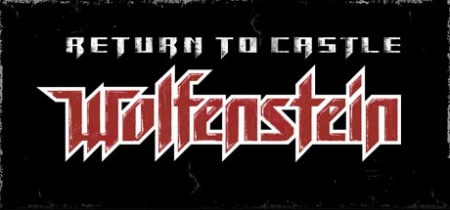Return to Castle Wolfenstein
Der Beitrag befindet sich noch in Bearbeitung!
CG CVARS
01 cg_bloodtime "Wert"
Default ist "120". Bestimmt , wie lange Blut am Boden dargestellt wird bevor es verblasst.
02 cg_brassTime "Wert"
Default ist 1250. Definiert den Zeitraum (0 bis 9999), in dem leere Patronenhülsen sichtbar bleiben.
03 cg_centertime "Wert"
Zeit in Sek. , wie lange Nachrichten in der Mitte des Bildschirm angezeigt werden. (z.B. "Allies have planted the Dynamite")
04 cg_crosshairHealth "0/1"
Bei "1" wird das Fadenkreuz (engl. Crosshair) entsprechend der Healthanzahl verfaerbt :
weiss = 100+
gelb = 75+
orange = 50+
rot = unter 50
Die Einstellung ist hier Geschmackssache...
05 cg_cursorHints "Wert"
Das schaltet die Aktionshinweise das Cursors (Sprengen, Zerst?ren, ?ffnen, Aufnehmen ..) ein und bestimmt die Art der Anzeige.
0 = aus
1 = Size Pulse
2 = Strobe Pulse
3 = Alpha Pulse
4 = Solid
06 cg_draw2d "0/1"
Default ist 1. Schaltet das HUD komplett aus oder an. Wert 0 bringt mehr FPS. (Frames per Second)
07 cg_draw3dicons "0/1"
Default ist 1. Gibt an, ob die Info-Icons im Hud dreidimensional (Wert 1) oder zweidimensional (Wert 0 - bringt mehr FPS) dargestellt werden.
08 cg_drawAmmowarning "1/0"
Wenn aktiviert, wird bei Munitionsknappheit eine Warnung angezeigt.
09 cg_drawCompass "1/0"
Zeigt den Kompaß unten im Bild an, wenn aktiviert.
10 cg_drawCrosshair "1/2/3/4/5/6/7/8/9"
Gibt an, welches Fadenkreuz angezeigt werden soll.
11 cg_drawFPS "0/1"
Schaltet eine Anzeiger aktuellen FPS an.
12 cg_drawCrosshairnames "1/0"
Wenn aktiviert, wird der Name des Mitspielers angezeigt, wenn das Fadenkreuz auf ihn zeigt
13 cg_drawGun "0/1"
Mit cg_drawGun "0" schaltet man die Anzeige der eingestellten Waffe aus, das bringt erstens einen FPS Zuwachs und zweitens mehr Übersicht im Spielgeschehen, da a) beim Nachladen die Waffe den halben Bildschirm verdeckt b) das Mündungsfeuer beim Schiessen erheblich stört und c) das Waffenmodel kurioserweise keine korrekten Hinweise auf den aktuellen Zustand der Waffe bietet. Welche Waffe man aktiviert hat, sollte man bereits wissen oder anderenfalls im HUD ablesen können.
14 cg_drawIcons "0/1"
Dieser Befehl stellt eigentlich die Icon im HUD für die Waffe etc. aus, man sollte sie jedoch eher hier erwähnen, da dadurch auch das Anticken der Granaten deaktiviert wird. Wenn man mit cg_drawIcons "0" eine Granate wirft, hört man dieses Geräusch nicht mehr.
15 cg_drawTeamOverlay "Wert"
Die Konfiguration des Teamoverlays
0 = kein Teamoverlay
1 = kurzes Teamoverlay, nur Klasse Name und Health angezeigt
2 = langes Teamoverlay, zusaetzlich Location angezeigt
Die Anzeige des langen Teamoverlays ist auf jeden Fall zu empfehlen, da man anhand der Location sieht, wo sich die Teammates befinden. Bei gefraggten Teammates sieht man dann auch den letzten Ort und damit eine mögliche Stelle, wo Gegner durchbrechen oder Druck machen.
16 cg_drawTimer "1/0"
Zeigt die ablaufende Zeit noch einmal zusätzlich an, wenn es aktiviert ist.
17 cg_fov "Wert"
Es bestimmt den Fov (Field of View - Das Blickfeld) eines Spielers. In jedem Shooter ist der FOV standardmässig auf 90, ob und wie weit man ihn verändert, ist Geschmackssache. Der Vorteil eines grösseren FOVs ist eine grössere Übersicht, man betrachtet alles quasi durch ein Weitwinkelobjektiv. Der Nachteil eines grösseren FOVs ist der sogenannte Fischaugenblick : durch die erhöhte Sicht verzerrt sich das Bild, da sich ein grösseres Sichtfeld auf die gleiche Fläche (sichtbares Bild) verteilt. Das wäre bei einer normalen Darstellung kein Problem, allerdings wird bei 3D Shootern dieses grössere Sichtfeldes nicht perspektivisch auf das Bild projeziert, sondern linear. Damit erhalten wir eine verzerrte Abbildung, das Bild wird einfach zusammengeschoben. Die grössere Übersicht erkaufen wir uns also mit einer verzerrten Darstellung in der Mitte, das führt häufig zu Einbussen beim Aiming. Außerdem entsteht bei einem höheren FOV immer der subjektive Eindruck, das das Spiel schneller abläuft (tatsächlich hat man ja auch mehr Spielinformationen in gleicher Zeit), was sehr irritieren kann und als dritter Nachteil hat man leichte Einbußen in der Framerate. Deswegen sollte man sich genau überlegen, wie weit man seinen FOV erhöht. Bei einem Spiel mit schnellen Spielerbewegungen und weniger Gewicht auf Directhitaiming (Bsp.: Quakeworld mit dem sehr dominanten RL und ohne Footsteps) überwiegt der Nutzen der grösseren Übersicht, hier wuerden Einstellungen bis FOV 150 noch Vorteile bringen. Bei den aktuellen Shootern sollte man sich hingegen bei Werten kleiner oder gleich 110 bewegen, alles darüber bringt meines Erachtens keine Vorteile.
18 cg_gibs "1/0"
Es bestimmt, ob die Splattereffekte an oder aus geschaltet sind.
19 cg_hudAlpha "Wert"
Je weiter dieser Wert unter "2", desto transparenter erscheint das gesamte HUD. Bei "2" ist die Transparenz aus, bei "0" sieht man das HUD nicht mehr.
20 cg_lagometer "0/1"
Hiermit schaltet man das Lagometer an oder aus. Das ist die kleine Anzeige in der rechten unteren Ecke ueber der Ansicht für die Netzwerkverbindung. Diese Anzeige ist in 2 Bereiche geteilt. Die obere Linie bezieht sich auf die Übereinstimmung zwischen Clientframes und Serversnaps :
blau = alle vom Server erzeugten Gameworldupdates werden vom Client verarbeitet
yellow = es werden Gameworldupdates nicht angezeigt, d.h. entweder sollte man den Wert fuer Snaps verringern oder seine Grafiksettings auf mehr fps trimmen.
Die untere Linie bezieht sich auf die eintreffenden Packete der Verbindung :
grün = Die Verbindung ist ohne Packetverluste, alle Daten vom Server kommen beim Client an.
gelb = Es werden Packete vom Client selbst gedroppt. Maßnahme : Den Wert von rate erhöhen.
rot = Es sind Packete auf dem Weg von Server zu Client verlorengegangen, das ist der berächtigte Packetloss. Maßnahme : Die Variable packetdup auf 1 stellen, wenn das nicht hilft, den Server oder den ISP wechseln.
21 cg_marks "0/1"
Default ist 1. Gibt an, ob Projektileinschl?ge sichtbar sind oder nicht.
Wert 0 bringt mehr FPS.
22 cg_marktime "Wert"
Default ist 1250. Zeitspanne, wie lange die Kugelhülsen am Boden liegen bleiben.
23 cg_shadows "Wert"
Es bestimmt die Berechnung des Schattens einer Spielfigur. Bei "0" wird kein Schatten geworfen, bei "1" ein einfacher runder Kreis angezeigt und bei "2" ein realistischer Schatten berechnet.
24 cg_showblood "1/0"
Es bestimmt, ob Blut dargestellt wird, wenn ein Spieler getroffen wird.
25 cg_simpleitems "1/0"
Statt der normalen Items erscheinen sinnbildhafte einfache Grafiken. Das bringt mehr Performance und man kann in RTCW dadurch meines Erachtens nach besser erkennen, was ein Spieler gerade an Packs/Waffen abwirft. Wenn man mit hohem Picmip spielt, ist dieses Setting Pflicht, da man sonst Ammo- und Healthpacks nicht unterscheiden kann
26 cg_teamChatHeight "Wert"
Es bestimmt die Anzahl der Zeilen, die für den Teamchat auf dem Bildschirm dargestellt werden.
27 cg_teamChatTime "Wert"
Es bestimmt die Anzeigedauer des Teamchats in ms.
(Wenn man hier 999999 einträgt, verblasst der Chat-Text nicht...sehr gut !)
28 cg_thirdperson "0/1"
Schaltet die Sicht aus der 3. Person (schräg hinter dem Spielermodel) frei (1).
29 cg_thirdpersonangle "Wert"
Der Winkel, aus dem das Modell dargestellt wird (Cheat protected).
30 cg_voiceSpriteTime "Wert"
Wenn man hier 999999 einträgt, verblasst der Chat-Text der Voice-Messages nicht.
31 cg_wolfparticles "1/0"
Es bestimmt, ob z.B. der Rauch von Airstrikes und die Explosion von Granaten dargestellt werden. Bringt FPS ist aber sehr gewöhnungsbedürftig, wenn es abgestellt ist. ("0")
32 cg_simpleitems "1"
Ab "4" sind Ammopacks und Medipacks grafisch nicht mehr zu unterscheiden
33 cg_predictItems "0/1"
Bei "1" wird vom Client entschieden, ob man ein Item aufgenommen hat oder nicht, bei "0" erhält der Client diese Information vom Server. Bei einer guten Verbindung kann man diesen Wert auf "1" setzen, bei einer schlechten Verbindung muss man jedoch mit dem Effekt rechnen, das man laut Client ein Item aufgenommen hat und das auch angezeigt bekommt, aber der Server einem jedoch den Einsatz des Items verweigert, da man laut Server dieses Item nicht besitzt.
KommentareInhalt:Kommentare
Dieser Beitrag hat noch keine Einträge.
Erstellt von Pencil
Zuletzt online: 4 Jahre 1 Monat
Kategorie:
Scripting
Veröffentlicht
Aktualisiert
19. 08. 2007 um 20:59
19. 08. 2007 um 20:59
Einzelaufrufe
50
ePoints verdient durch Guide